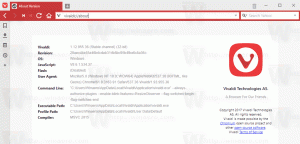Microsoft กำลังทดสอบวิดเจ็ตค้นหาทาสก์บาร์ใน Windows 11
ดูเหมือนว่า Microsoft กำลังทดสอบวิธีการต่างๆ เพื่อลดความซับซ้อนในการเข้าถึงการค้นหาออนไลน์และการค้นหาในท้องถิ่นของผู้ใช้ใน Windows 11 ในเวอร์ชันที่วางจำหน่าย แถบงานจะมีปุ่มค้นหาเฉพาะ ในเวอร์ชันก่อนวางจำหน่ายบางรุ่นมี a แถบค้นหาเดสก์ท็อป. สุดท้ายใน Windows 11 Build 25136 Microsoft ได้เพิ่มวิดเจ็ตการค้นหาที่ปรากฏที่มุมล่างซ้ายของแถบงาน
ตามค่าเริ่มต้น วิดเจ็ตใหม่จะถูกซ่อนไว้ เมื่อคุณเปิดใช้งาน ปุ่มจะแทนที่ปุ่มค้นหาและปรากฏที่ขอบด้านซ้ายของแถบงาน ก่อนการพยากรณ์อากาศ
ที่น่าสนใจคือ ฉันไม่สามารถเปิดใช้งานแถบค้นหาในบิลด์นี้ได้ ดังนั้น Microsoft อาจลบมันออกไปในลักษณะของวิดเจ็ตการค้นหาบนแถบงาน
อย่างไรก็ตาม บนวิดเจ็ตการค้นหาจะไม่เปิดบานหน้าต่างค้นหาโดยอัตโนมัติ โดยทั่วไปแล้ว มันจะทำหน้าที่เหมือนปุ่มปกติ ไม่ใช่เหมือนวิดเจ็ต บริษัท Redmond พยายามปรับพื้นที่ว่างทางด้านซ้ายให้เหมาะสมที่สุด เนื่องจากแถบงานว่างเปล่าโดยมีการตั้งค่าเริ่มต้น ไอคอนแอปอยู่ตรงกลาง และพื้นที่ถาดอยู่ด้านขวา การพยากรณ์อากาศเป็นเพียงข้อมูลเดียวที่ปรากฏทางด้านซ้าย ดังนั้น Microsoft กำลังจะใช้พื้นที่นี้เพื่ออย่างอื่น
หากคุณต้องการลองใช้ปุ่มค้นหาใหม่ คุณต้องเปิดใช้งานด้วยความช่วยเหลือของ vivetool.
เปิดใช้งานวิดเจ็ตค้นหาแถบงานใน Windows 11
- นำทางไปยัง GitHub และดาวน์โหลด ViveTool เวอร์ชันล่าสุด
- แยกไฟล์เก็บถาวรด้วยแอปไปยังตำแหน่งที่สะดวก เช่น C:\Vivetool
- กด ชนะ + R เพื่อเปิด วิ่ง กล่องแล้วพิมพ์ cmd.exe.
- กด Ctrl + กะ + เข้า เพื่อเปิดพรอมต์คำสั่งเป็น ผู้ดูแลระบบ
- ตอนนี้ วางคำสั่งต่อไปนี้ในพรอมต์คำสั่ง:
C:\Vivetool\vivetool addconfig 37010913 2. - สุดท้าย รีสตาร์ทคอมพิวเตอร์
นั่นคือวิธีที่คุณเปิดใช้งานวิดเจ็ตการค้นหาใหม่ คุณสามารถปิดการใช้งานได้ทุกเมื่อในภายหลังโดยใช้คำสั่งเลิกทำ:
C:\Vivetool\vivetool delconfig 37010913
อย่าลืมรันคำสั่งนี้จาก an พร้อมรับคำสั่งยกระดับหรือ Windows Terminal.
การค้นหาใหม่ไม่ได้เป็นเพียงอัญมณีที่ซ่อนอยู่ในโครงสร้างนี้ ในขณะที่ประกาศอย่างเป็นทางการ แท็บใน File Explorer ยังคงไม่พร้อมใช้งานสำหรับผู้ใช้จำนวนมากของโครงสร้างนี้ ด้วยความช่วยเหลือของ ViveTool คุณสามารถเปิดใช้งานได้ อ้างถึง คู่มือนี้ เพื่อเรียนรู้วิธีเปิดใช้งานแท็บใน File Explorer
ขอบคุณ ราฟาเอล ริเวร่า
หากคุณชอบบทความนี้ โปรดแชร์โดยใช้ปุ่มด้านล่าง จะใช้เวลาไม่มากจากคุณ แต่มันจะช่วยให้เราเติบโต ขอบคุณสำหรับการสนับสนุน!